- Autor Abigail Brown [email protected].
- Public 2023-12-17 06:57.
- Ostatnio zmodyfikowany 2025-01-24 12:20.
Co warto wiedzieć
- Otwórz arkusz kalkulacyjny lub utwórz nowy. Wybierz komórki i wybierz Wstaw > Wykres; wybierz Bar dla wykresu słupkowego i użyj Edytor wykresów do modyfikacji.
- Lub wybierz Linia, Obszar, Kolumna, Ciasto , Scatter, Map lub inny styl wykresu. Aby edytować wykres w dowolnym momencie, kliknij dwukrotnie, aby uzyskać dostęp do Edytor wykresów.
- W wersji Arkuszy dla systemu iOS lub Android wybierz komórki, a następnie dotknij Wstaw (znak plus) > Wykres. Dotknij Typ i wybierz styl wykresu.
W tym artykule wyjaśniono, jak dodawać różne typy wykresów i wykresów do arkusza kalkulacyjnego Arkuszy Google. Dostępne są dziesiątki odmian, w tym często używane opcje, takie jak wykresy kolumnowe i kołowe, a także mniej znane wizualizacje danych, takie jak wykresy punktowe i mapy drzew.
Tworzenie wykresu słupkowego
Utwórz wykres słupkowy, który można później zmodyfikować do innego typu, jeśli chcesz.
Desktop/Laptop (większość przeglądarek internetowych; preferowana przeglądarka Google Chrome)
- Otwórz istniejący arkusz kalkulacyjny lub utwórz nowy od podstaw.
- W razie potrzeby wprowadź wszystkie dane, których chcesz użyć na wykresie słupkowym. Dane te powinny być zazwyczaj w formie tabeli, jak pokazano na załączonym zrzucie ekranu.
- Zaznacz wszystkie komórki zawierające dane, które chcesz uwzględnić na wykresie słupkowym, w tym w razie potrzeby nagłówki. Możesz pominąć ten krok i zdefiniować zakres danych po utworzeniu wykresu, chociaż robienie tego w ten sposób jest zwykle znacznie prostsze.
- Wybierz opcję Insert z menu Arkuszy Google u góry ekranu. Gdy pojawi się lista rozwijana, kliknij Wykres.
- Twój wykres pojawi się teraz, nakładając niektóre komórki w arkuszu kalkulacyjnym. Wybierz i przeciągnij w żądane miejsce. Możesz również dostosować jego rozmiar w tym momencie, klikając i przeciągając odpowiednio niebieski róg lub boczne wskaźniki.
- Interfejs edytora wykresów powinien być również widoczny po prawej stronie okna przeglądarki. Kliknij nagłówek DATA, jeśli nie został jeszcze wybrany. Następnie wybierz menu rozwijane w sekcji Typ wykresu.
- Powinna zostać wyświetlona miniatura obrazu przedstawiająca każdy dostępny wykres i typ wykresu, podzielona na kategorie. Przewiń w dół do sekcji oznaczonej Pasek i wybierz pierwszą opcję, Wykres słupkowy.
- Jeśli pominąłeś krok 1 i nie zdefiniowałeś jeszcze źródła wykresu słupkowego, kliknij przycisk znajdujący się w sekcji Zakres danych i wprowadź jedną lub więcej grup komórek zawierających dane, które chcesz przedstawić.
- W tym momencie podstawy wykresu słupkowego powinny być na swoim miejscu. Jak widać, w interfejsie edytora wykresów dostępnych jest wiele innych dostosowywanych ustawień, z którymi możesz się bawić, dopóki układ i zawartość wykresu nie będą dokładnie odpowiadać Twoim upodobaniom.
Android/iOS
- Uruchom aplikację Arkusze Google.
- Otwórz istniejący arkusz kalkulacyjny lub utwórz nowy od podstaw.
- W razie potrzeby wprowadź wszystkie dane, których chcesz użyć na wykresie słupkowym. Dane te powinny być zazwyczaj w formie tabeli, jak pokazano na załączonym zrzucie ekranu.
- Wybierz wszystkie komórki zawierające dane, które chcesz uwzględnić na wykresie słupkowym, w tym nagłówki, jeśli to konieczne.
- Dotknij przycisku Wstaw, reprezentowanego przez symbol plus(+) i znajdującego się u góry ekranu.
- Gdy pojawi się menu Wstaw, wybierz Wykres.
- Próbka tego, jak wygląda Twój wykres, zostanie teraz wyświetlona wraz z wieloma konfigurowalnymi opcjami. Kliknij ten oznaczony Type.
- Zbiór kilkunastu wykresów i wykresów powinien być widoczny, oddzielonych kategoriami. Przewiń w dół do sekcji oznaczonej BAR i wybierz pierwszą opcję. Należy zauważyć, że niektóre typy wykresów i wykresów są dostępne tylko w komputerowej wersji Arkuszy Google i nie są oferowane na urządzenia z systemem Android lub iOS.
- Dotknij znacznika wyboru znajdującego się w lewym górnym rogu ekranu.
- Wykres słupkowy powinien być teraz na swoim miejscu, nakładając istniejące komórki w arkuszu kalkulacyjnym. Przeciągnij i upuść go w wybranym miejscu, najlepiej pod lub obok tabeli danych.
Aby edytować wykres w późniejszym czasie, po prostu kliknij go dwukrotnie, aby pojawił się interfejs edytora wykresów (wersja przeglądarkowa) lub dotknij go i wybierz Edytuj wykres Przycisk(aplikacja na Androida/iOS).
Inne typy wykresów
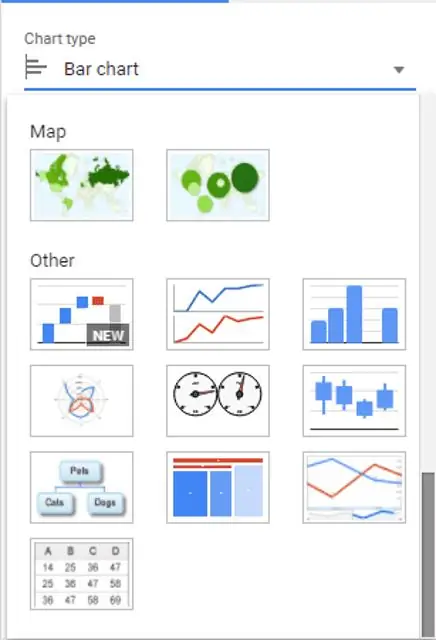
W powyższym przykładzie pokazaliśmy, jak utworzyć wykres słupkowy - tylko jeden z wielu wykresów dostępnych w Arkuszach Google. Wykonując te same czynności i wybierając inny typ po wyświetleniu monitu, możesz uwzględnić w arkuszu kalkulacyjnym co najmniej jeden z poniższych elementów. Jak widać, niektóre opcje są dostępne tylko w przeglądarkowej wersji Arkuszy Google.
Wykresy liniowe
- Standard
- Gładkie
- Kombinacja
Wykresy powierzchniowe
- Standard
- Powierzchnia piętrowa
- 100% obszaru stosu (tylko przeglądarka)
- Obszar schodkowy
- Skumulowany obszar schodkowy (tylko przeglądarka)
- 100% skumulowany obszar schodkowy (tylko przeglądarka)
Wykresy kolumnowe
- Standard
- Ułożone
- 100% skumulowane
Wykresy słupkowe
- Standard
- Ułożone
- 100% stosu (tylko przeglądarka)
Wykresy kołowe
- Standard
- Pączek
- 3D
Wykresy punktowe
- Standard
- Bańka
Wykresy map
- Geo (tylko przeglądarka)
- Geo ze znacznikami (tylko przeglądarka)
Różne wykresy
- Wodospad (tylko przeglądarka)
- Sparkline (tylko przeglądarka)
- Histogram (tylko przeglądarka)
- Radar (tylko przeglądarka)
- Wskaźnik (tylko przeglądarka)
- Świecznik
- Organizacyjne (tylko przeglądarka)
- Mapa drzewa (tylko przeglądarka)
- Oś czasu (tylko przeglądarka)
- Tabela (tylko przeglądarka)






